Thực ra có nhiều cách để các bạn có thể xem lại mật khẩu WiFi, tuy nhiên việc sử dụng lệnh trong CMD thì mình nghĩ không phải ai cũng biết.Điều đặc biệt trong cách làm này đó là bạn có thể xem ngay cả khi bạn đang offline và không kết nối đến mạng WiFi nào cả. Trong bài viết này Trường Giang sẽ hướng dẫn bạn đọc cách xem lại mật khẩu Wifi đã lưu trên máy tính bằng lệnh CMD trên Windows
Cách xem lại mật khẩu Wifi đã lưu trên máy tính bằng lệnh CMD
Đối với Windows XP và Windows 7 thì bạn nhấn vào Start => nhập cmd vào khung tìm kiếm => một list kết quả xuất hiện, bạn hãy nhấn chuột phải vào file cmd.exe và chọn Run as adminstrator. Còn đối với Windows 8, 10, 11 hay các phiên bản mới hơn thì bạn chỉ cần nhấn tổ hợp phím Windows + X và chọn Command Prompt (Admin) là xong.
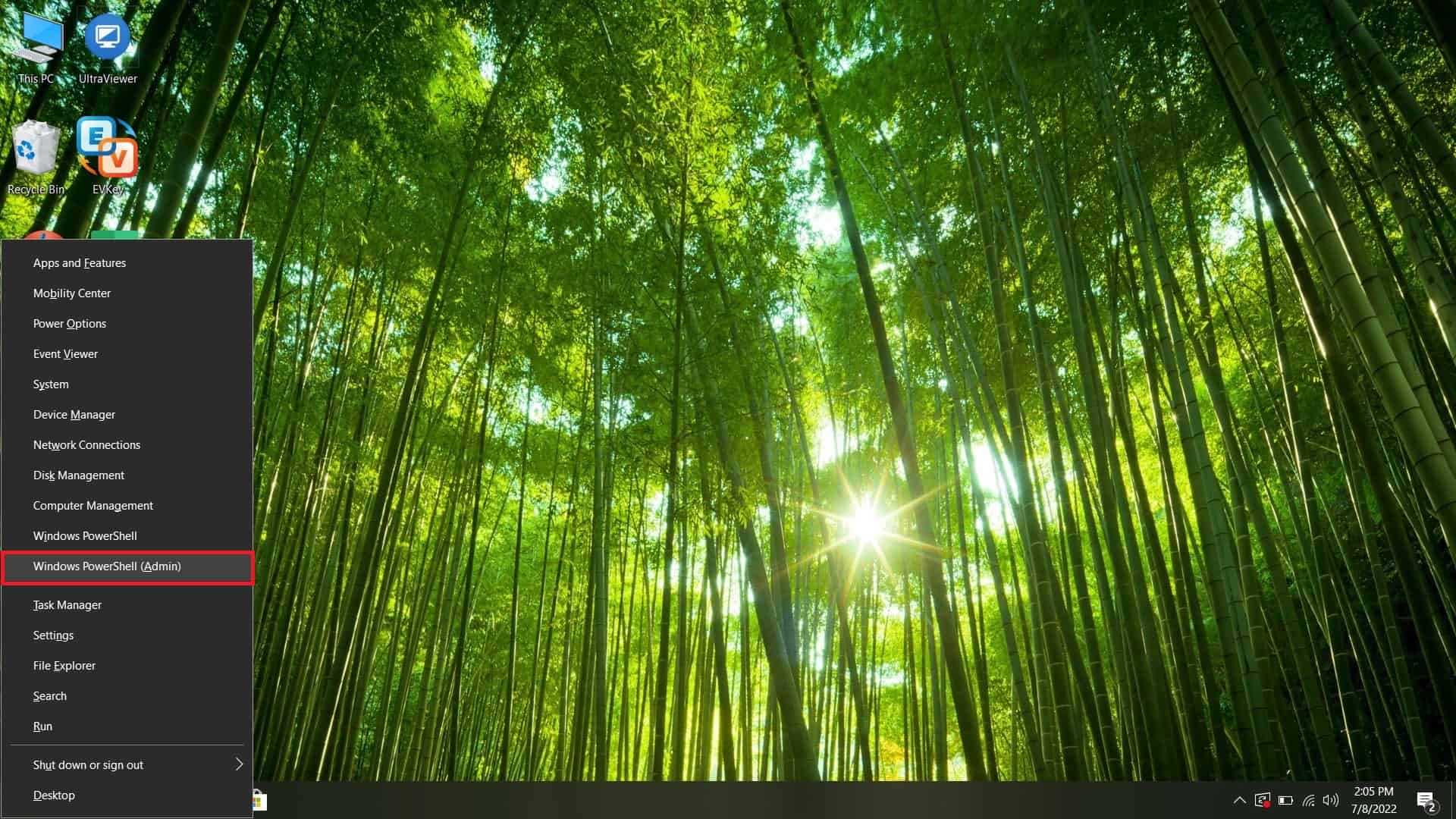
1. Cách Xem Các Mạng Wifi Đã Kết Nối
Sử dụng lệnh: netsh wlan show profiles, các wifi đã kết nối sẽ hiển thị tất cả.
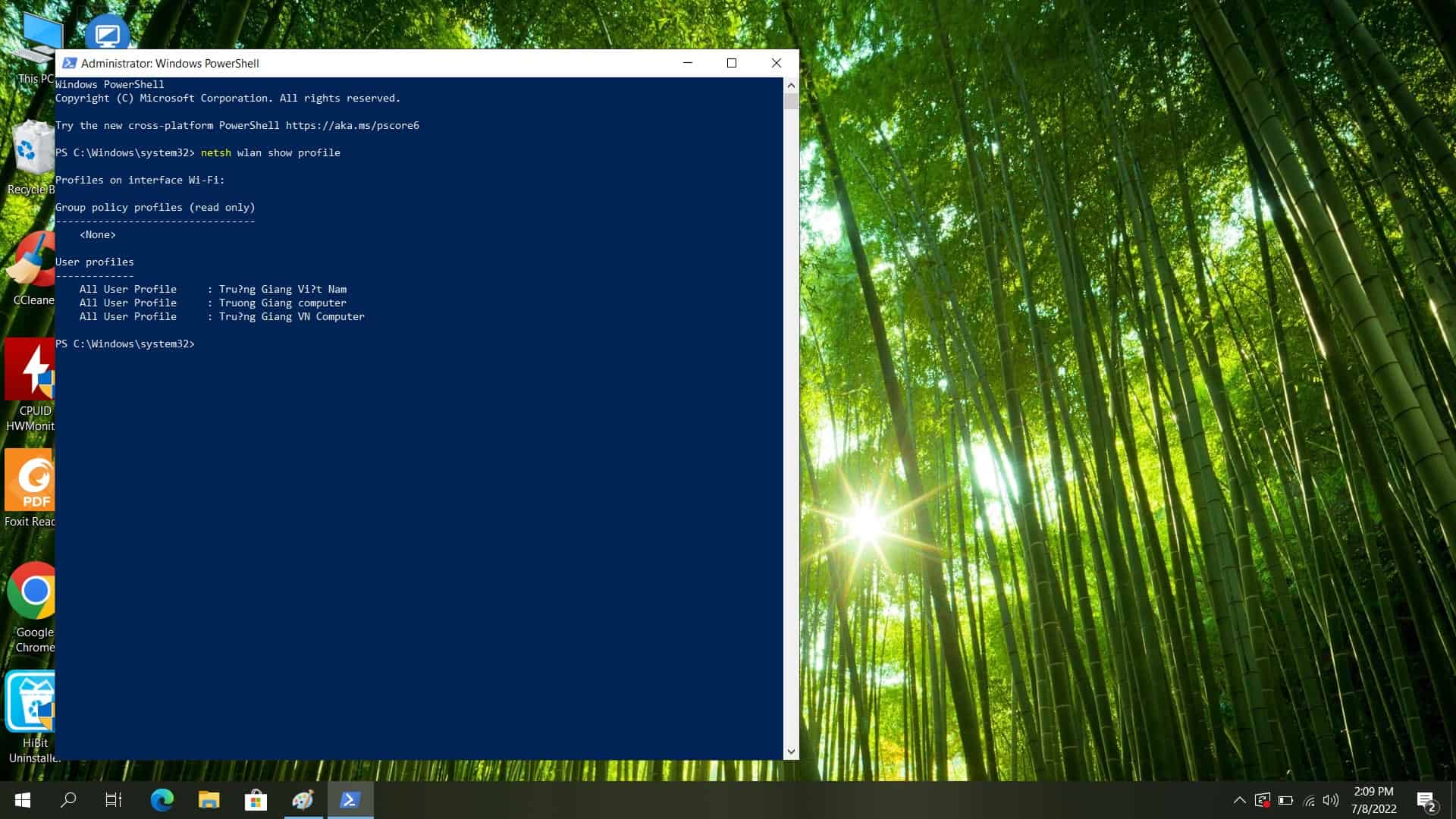
2. Xem Lại Mật Khẩu Wifi Trong Trường Hợp Quên Mất Mật Khẩu
Sử dụng lệnh: netsh wlan show profile name=”tên wifi” key=clear, mật khẩu sẽ hiển ở dòng Key Content.
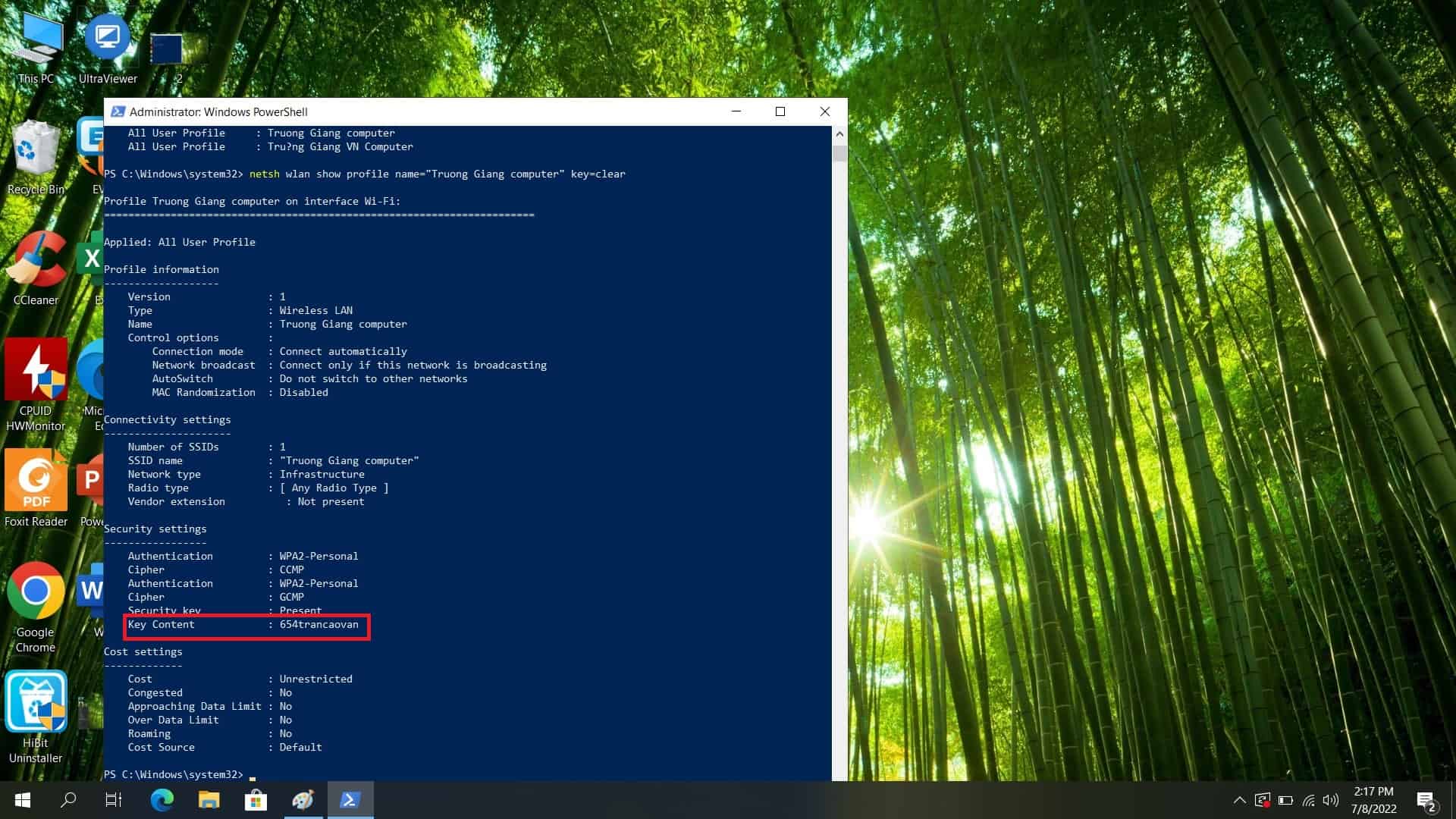
3. Nhập Và Xuất Wifi trước khi cài lại Windows
Để Xuất đồng loạt toàn bộ Wifi trước khi cài đặt lại máy, chúng ta dùng lệnh: netsh wlan export profile key=clear folder=”vị trí muốn lưu file” , ví dụ D:\”
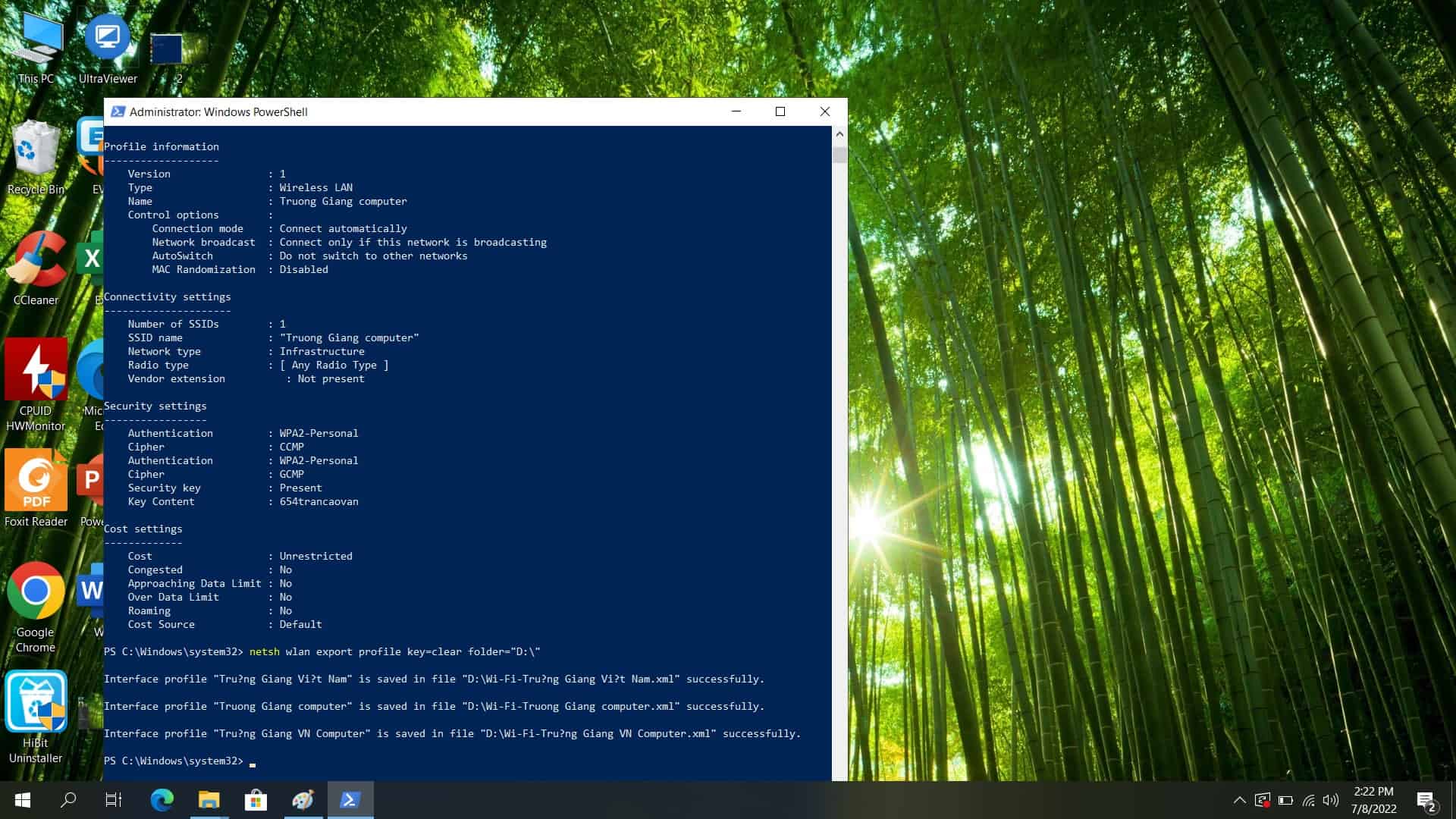
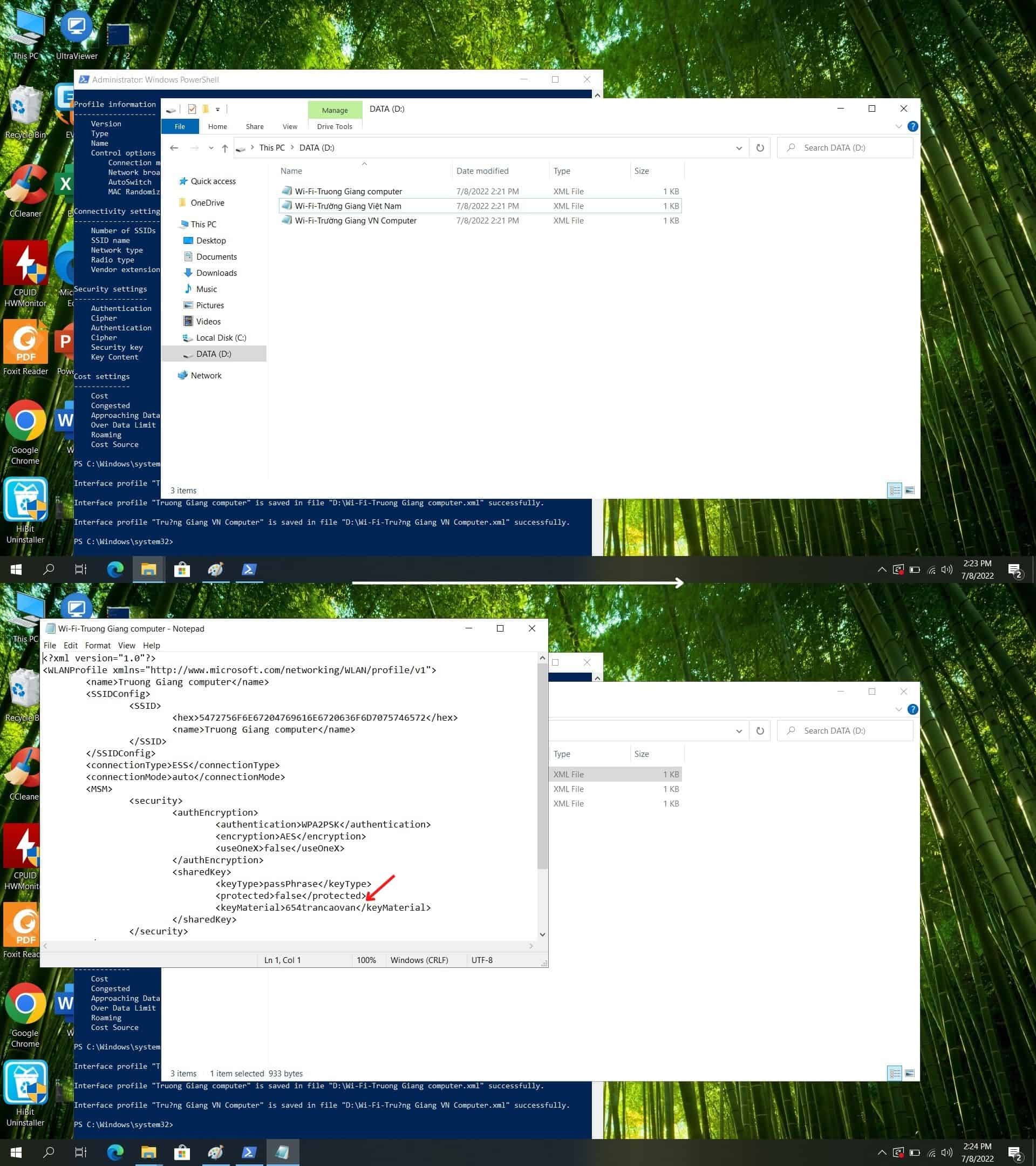
Và để nhập lại dùng lệnh: Netsh wlan add profile filename=”tên vị trí:\tên wifi.XML”
4. Các lệnh khác khi sử dụng mã lệnh Netsh Wlan
Sử dụng mã lệnh: netsh wlan
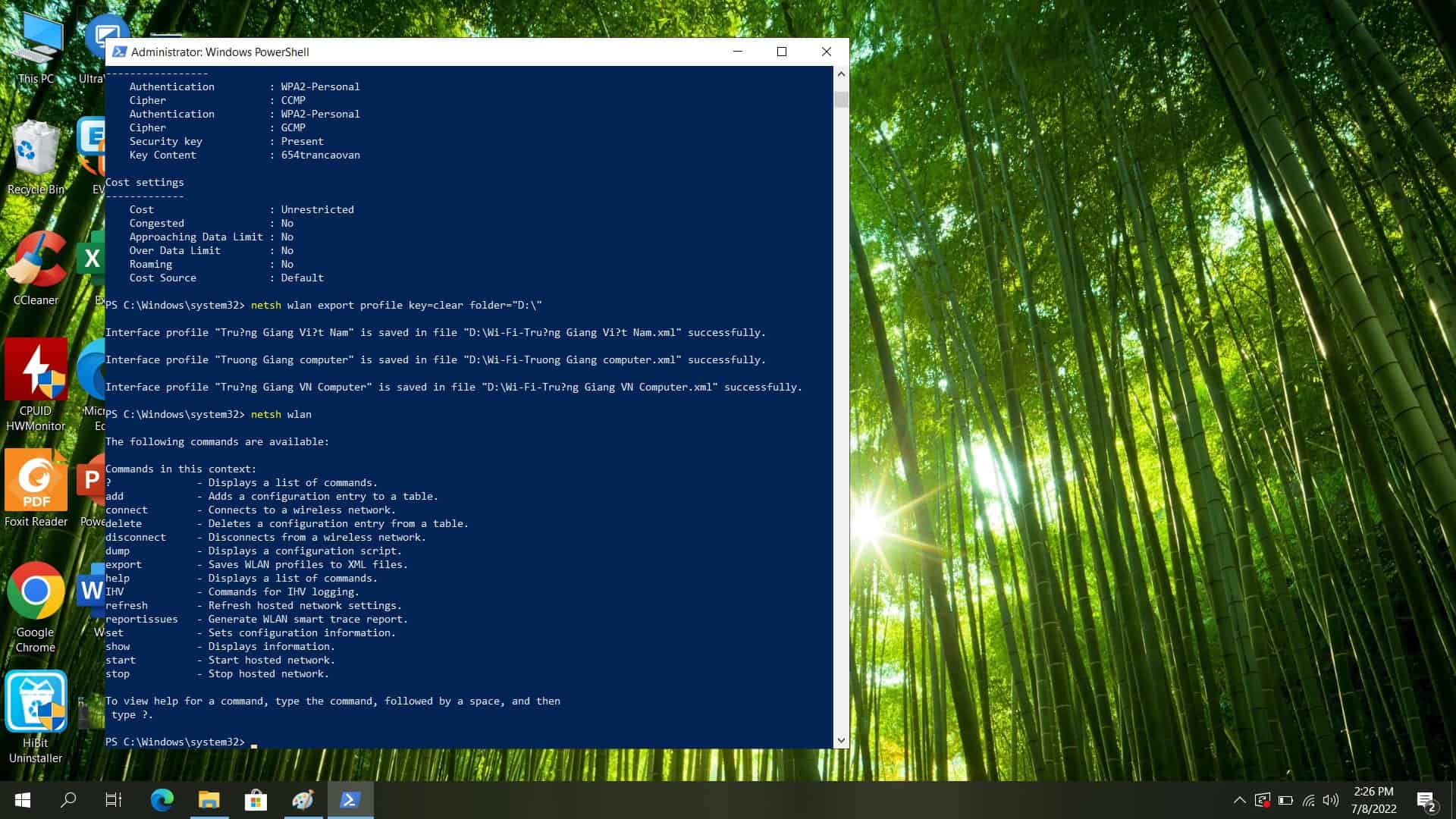
Lời kết
Như vậy Trường Giang đã hướng dẫn xong bạn cách xem lại mật khẩu đã lưu trên windows bằng Command Prompt rồi đấy. Đừng quên lưu lại để áp dụng ngay khi cần nhé. Nếu cần hỗ trợ vấn đề khác bạn có thể liên hệ qua cách kênh dưới đây của TGC nhé!
Thông tin liên hệ:



 HP 450 Core i3-2348M (RAM 4GB, HDD 500GB,VGA 7450M ,14inch)
HP 450 Core i3-2348M (RAM 4GB, HDD 500GB,VGA 7450M ,14inch)  LAPTOP SONY VAIO SVS13117GGB (I5 3210M, RAM 8GB, HDD 750GB,SSD 120G, NIVIDIA 2GB, 13.3 INCH, WIN 10 PRO)
LAPTOP SONY VAIO SVS13117GGB (I5 3210M, RAM 8GB, HDD 750GB,SSD 120G, NIVIDIA 2GB, 13.3 INCH, WIN 10 PRO)  Máy chiếu Full HD Viewsonic PX701HD
Máy chiếu Full HD Viewsonic PX701HD  Laptop Dell Vostro 2420 - Core I5-3230M/ RAM 4GB/ HDD 500GB/ Intel Graphics 4000/ 14 INCH
Laptop Dell Vostro 2420 - Core I5-3230M/ RAM 4GB/ HDD 500GB/ Intel Graphics 4000/ 14 INCH  Màn hình máy tính LG LED 20MK400H-B 19.5 inch HD
Màn hình máy tính LG LED 20MK400H-B 19.5 inch HD 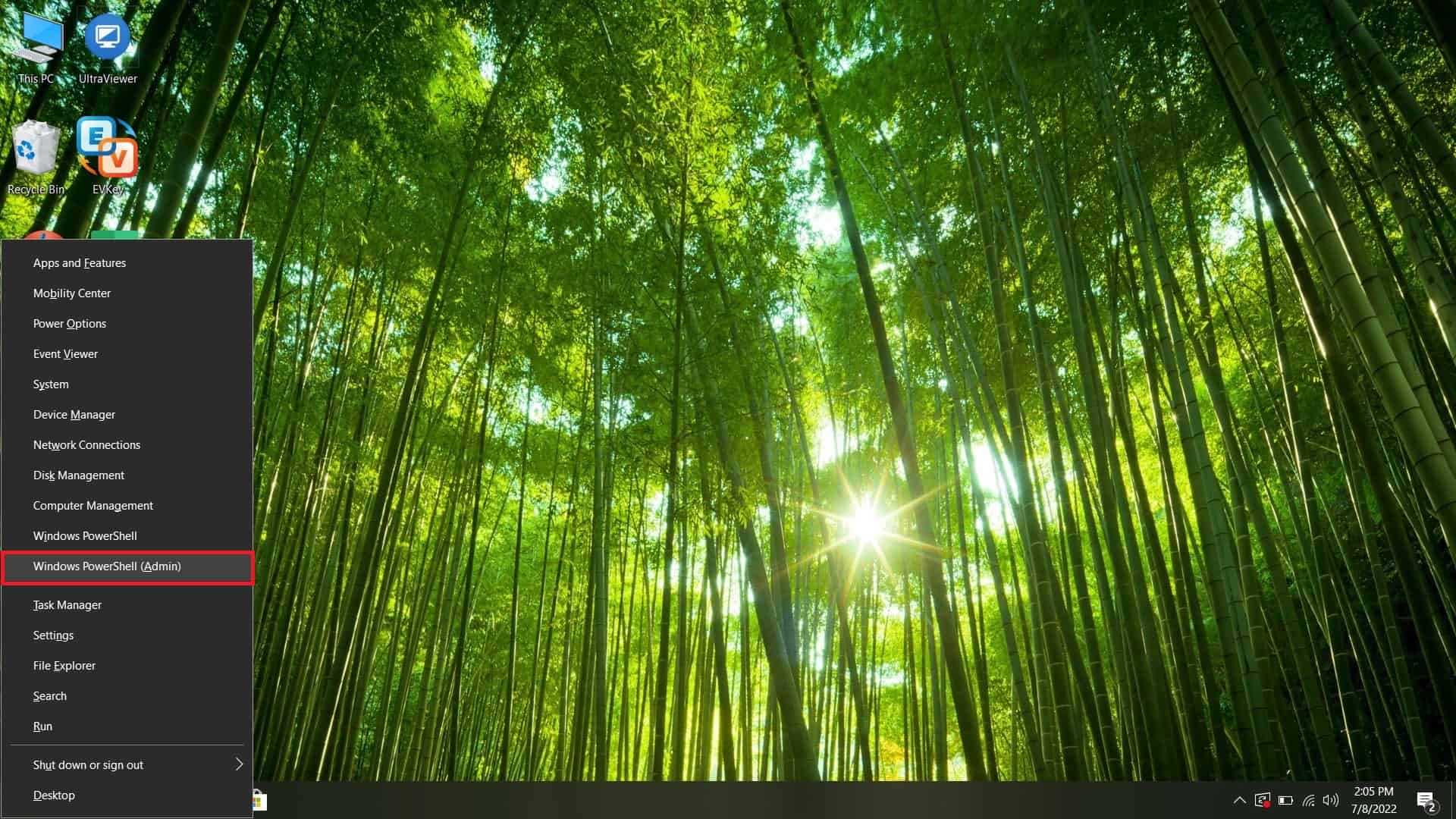
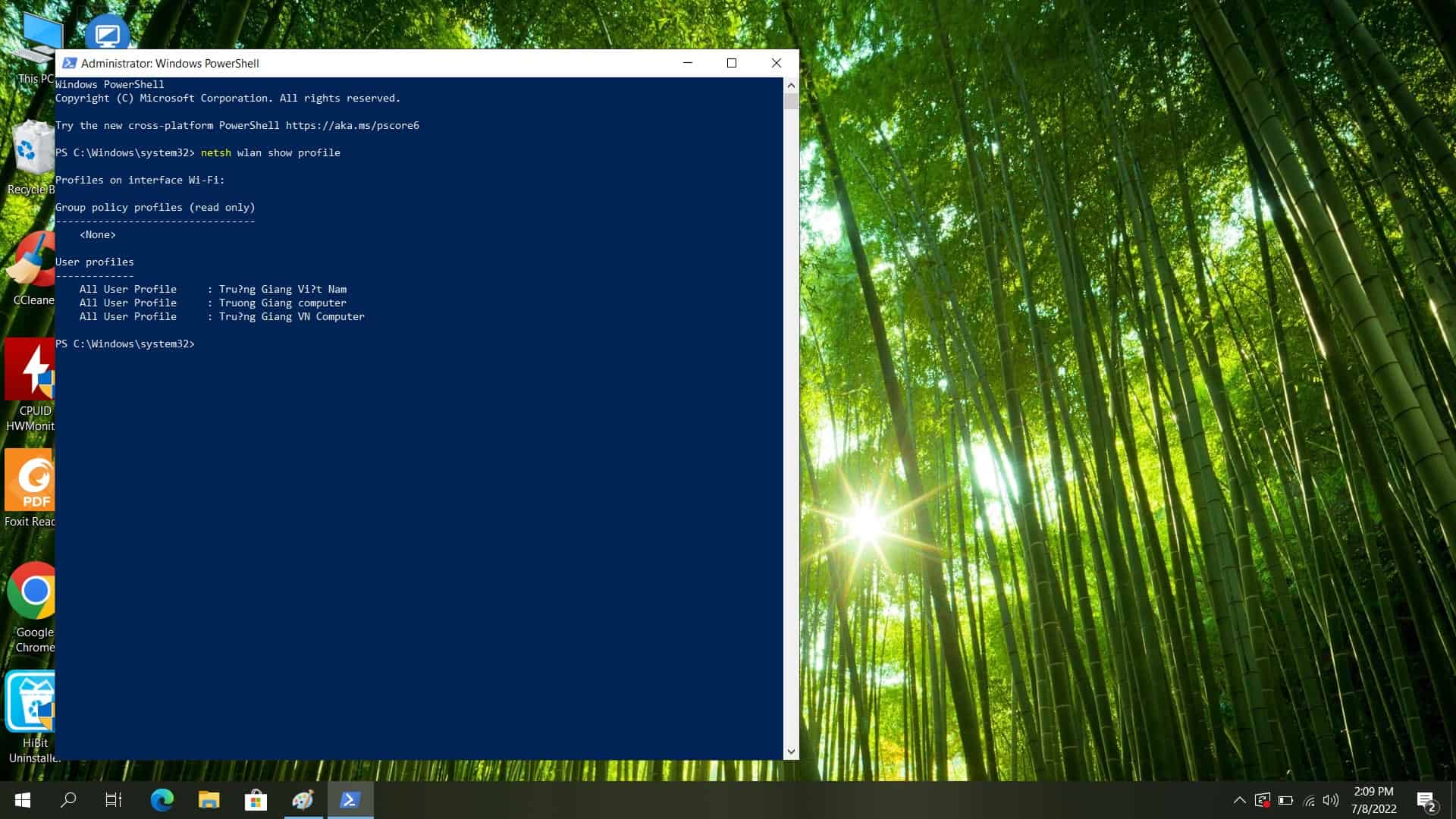
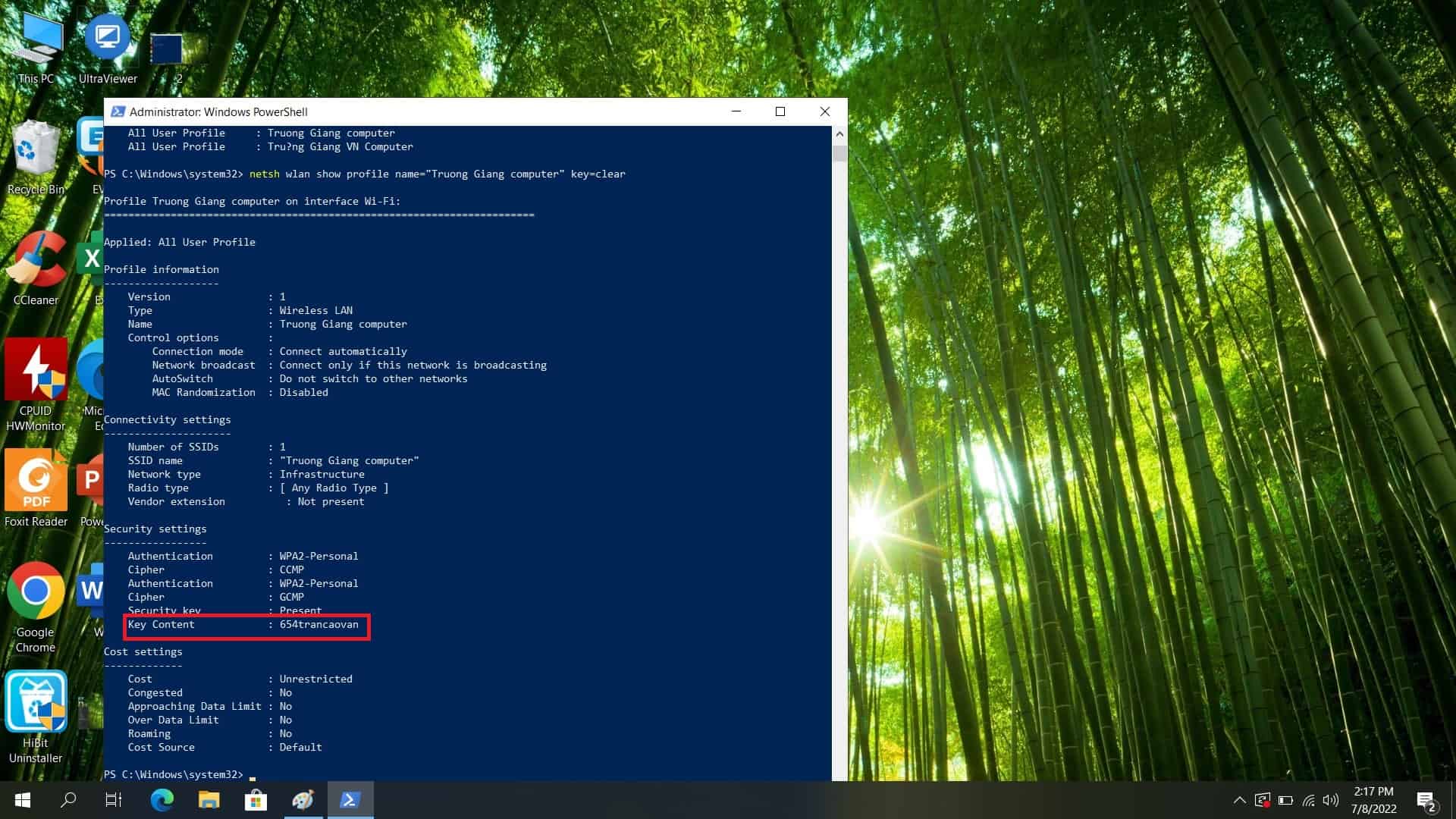
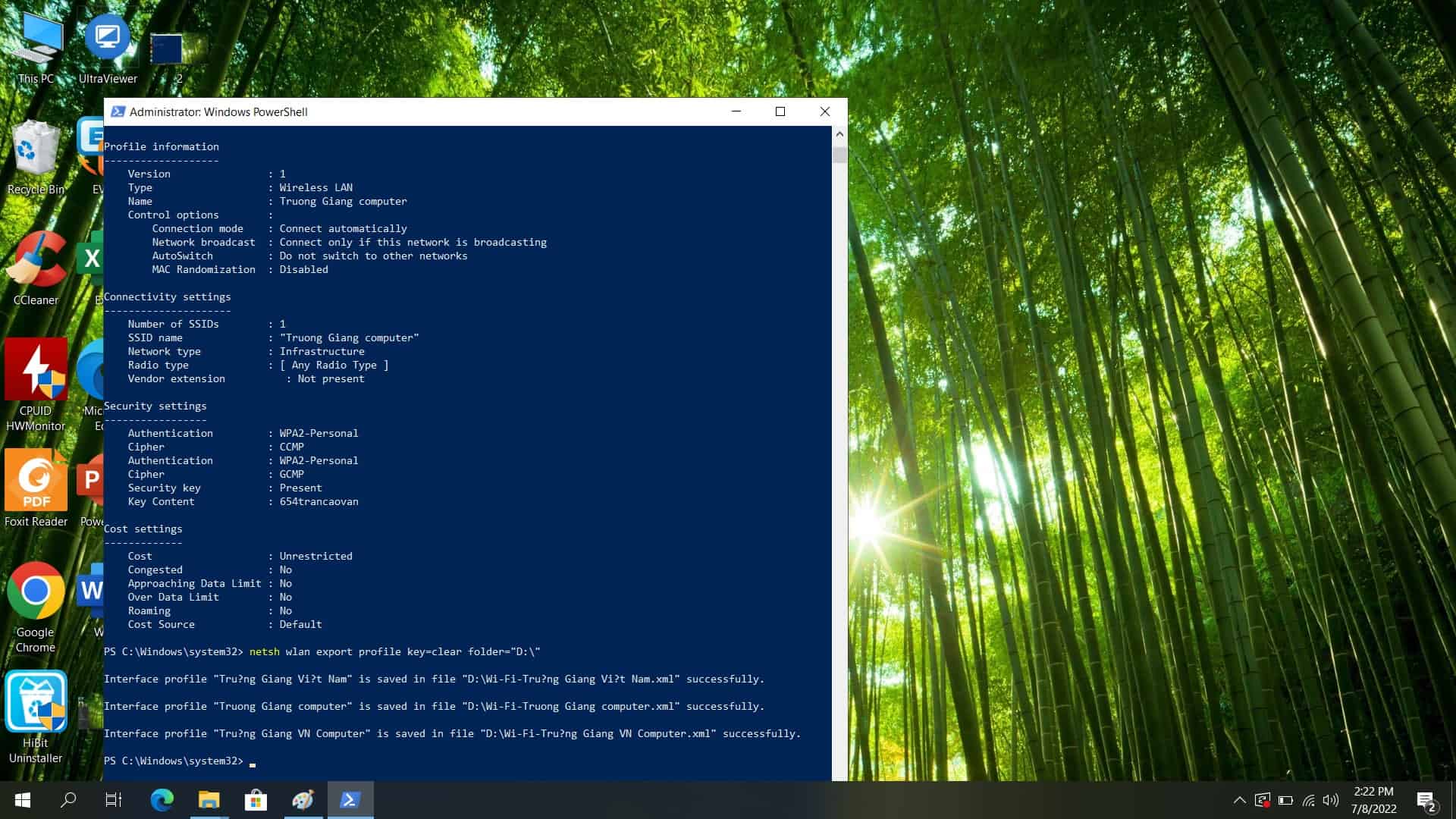
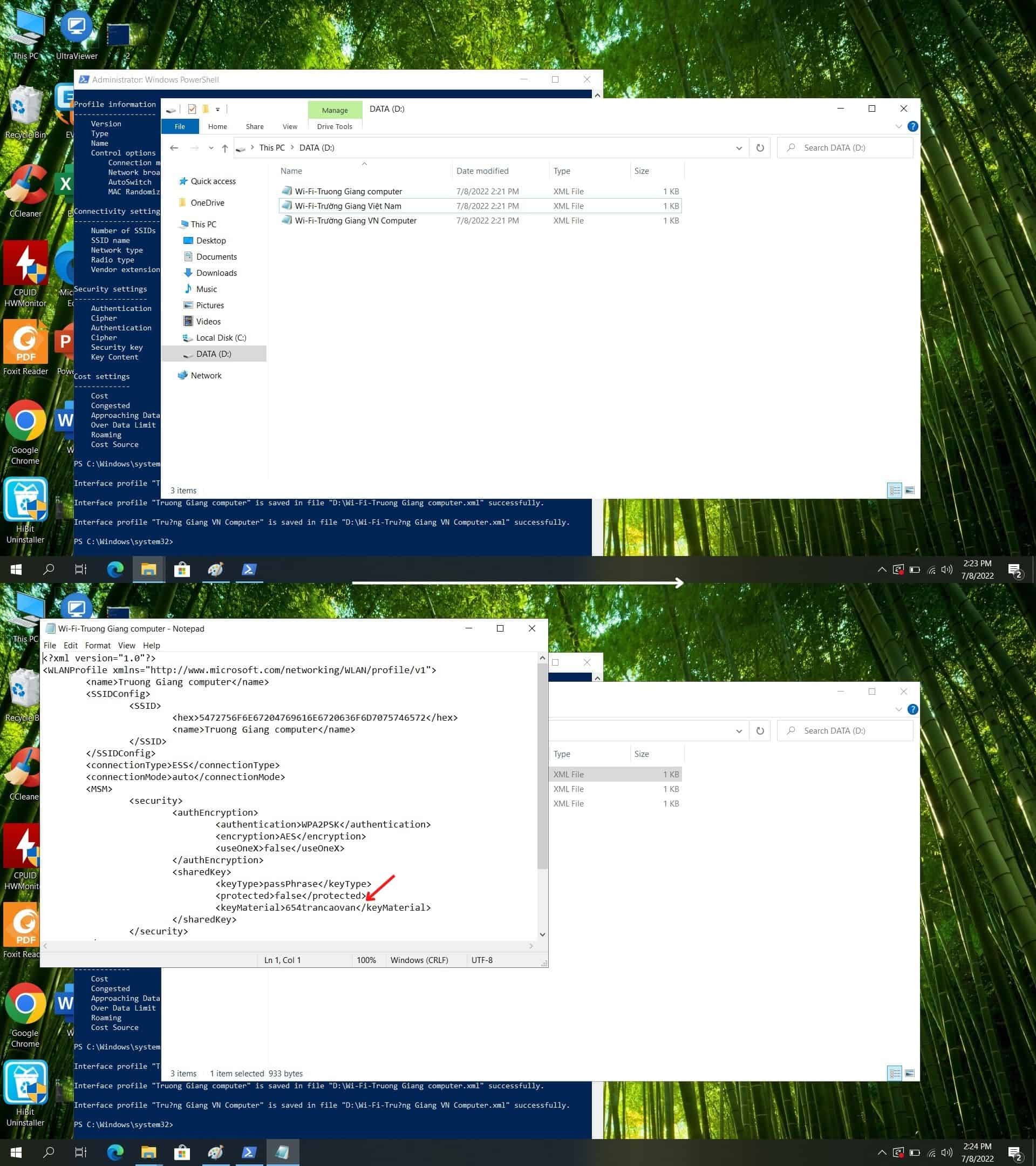
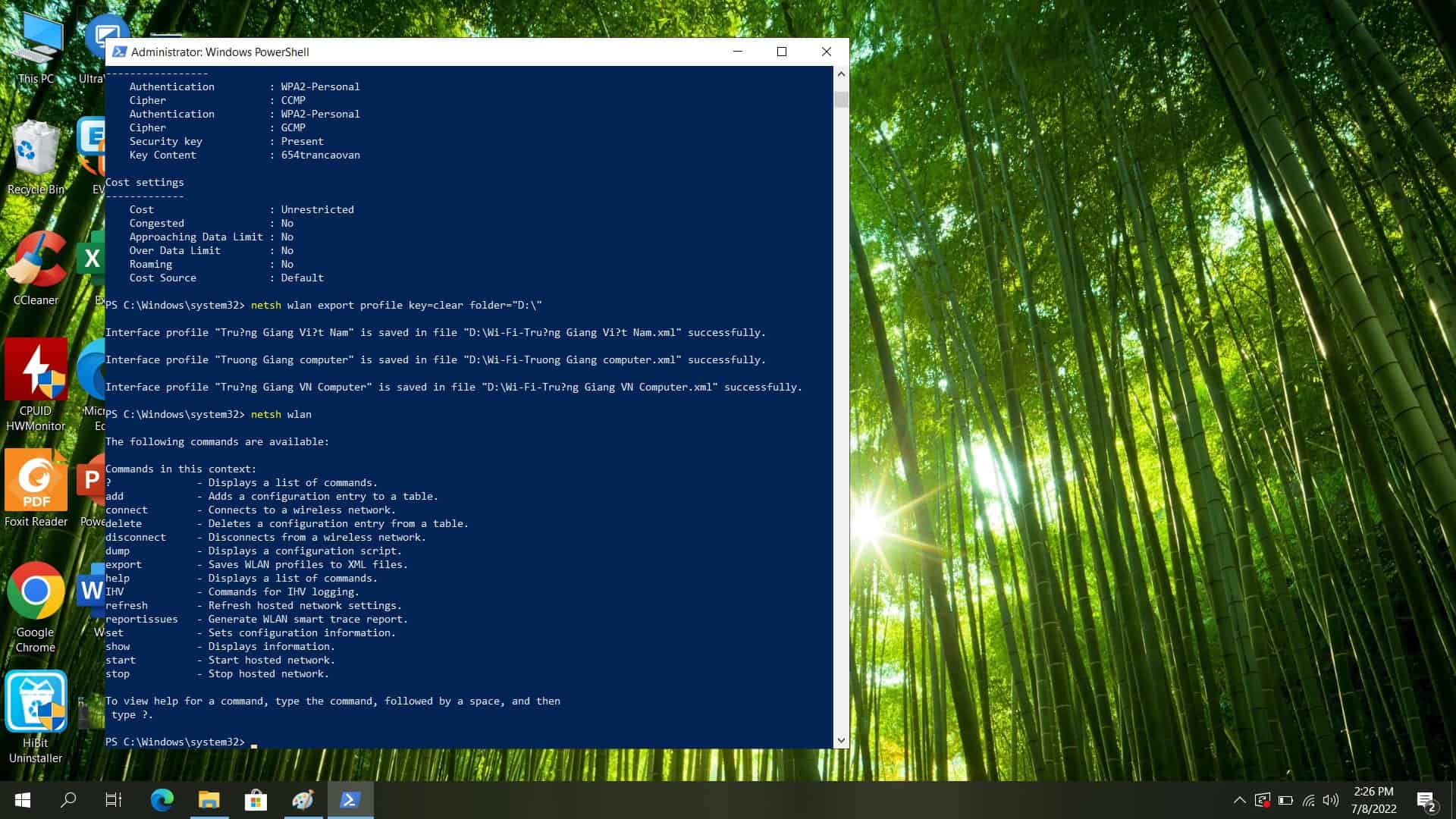
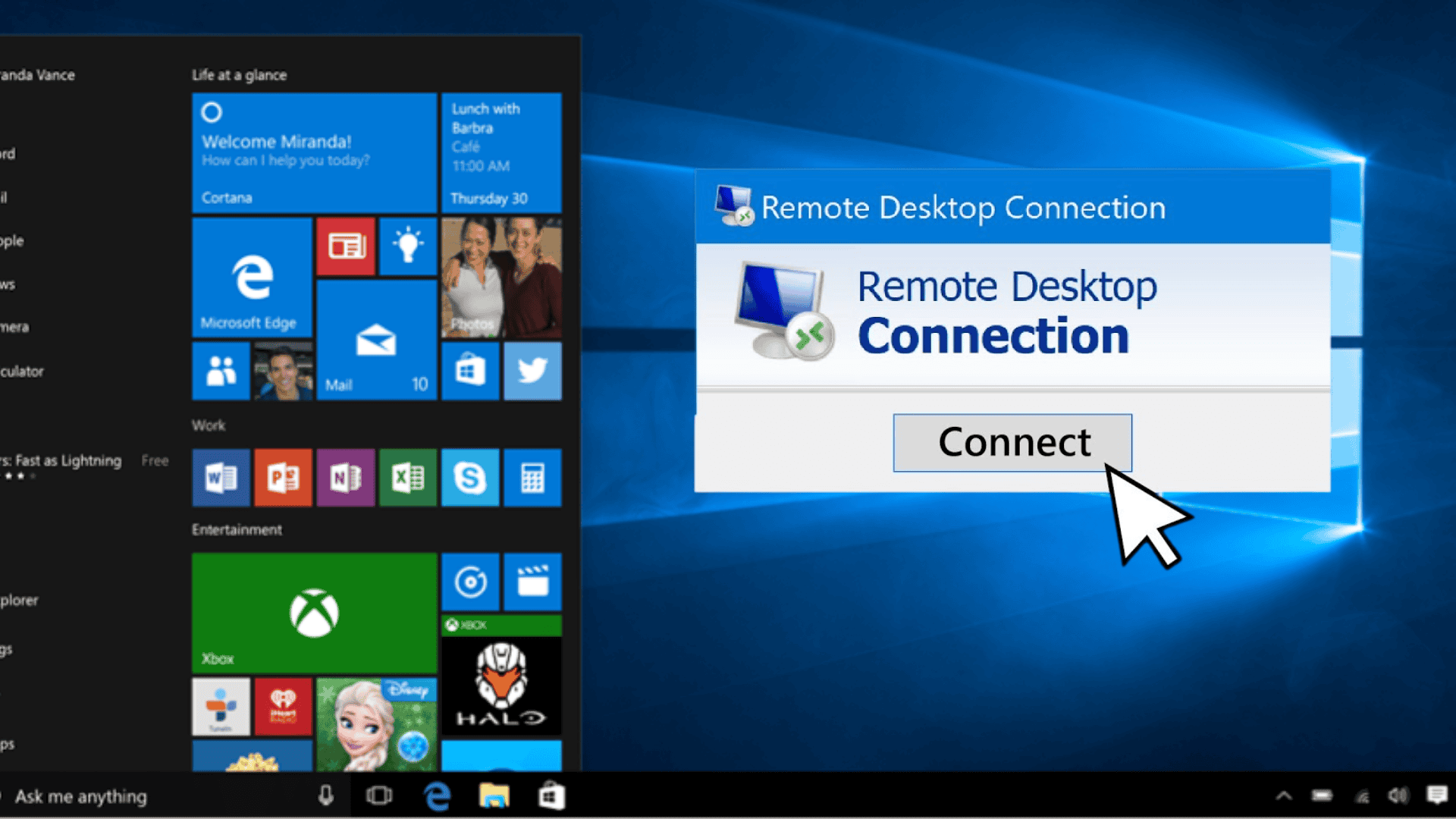 Hướng dẫn cài đặt & sử dụng Remote Desktop trên máy tính Windows 10
Hướng dẫn cài đặt & sử dụng Remote Desktop trên máy tính Windows 10  Màn hình MacBook bị sọc nguyên nhân do đâu ,cách khắc phục
Màn hình MacBook bị sọc nguyên nhân do đâu ,cách khắc phục 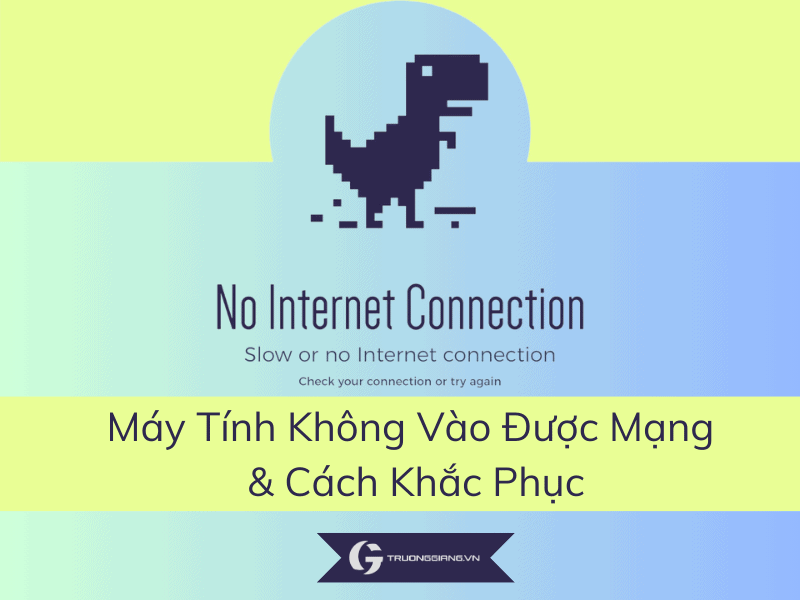 Máy tính không vào được mạng – Cách khắc phục nhanh chóng
Máy tính không vào được mạng – Cách khắc phục nhanh chóng  Cách nghe nhạc trên YouTube khi tắt màn hình siêu đơn giản (2024)
Cách nghe nhạc trên YouTube khi tắt màn hình siêu đơn giản (2024)  Card màn hình là gì? Những điều bạn cần biết về card đồ hoạ máy tính
Card màn hình là gì? Những điều bạn cần biết về card đồ hoạ máy tính  Hướng Dẫn Cách Phân Biệt Apple Watch Chính Hãng
Hướng Dẫn Cách Phân Biệt Apple Watch Chính Hãng